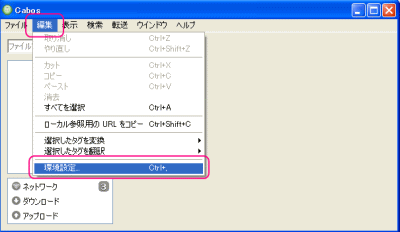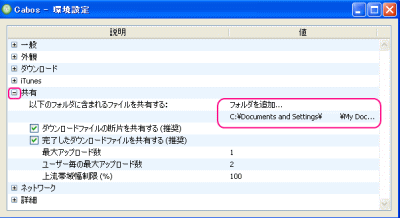Cabos使い方【ファイルのアップロード方法】の解説
まず、Cabosを起動します。
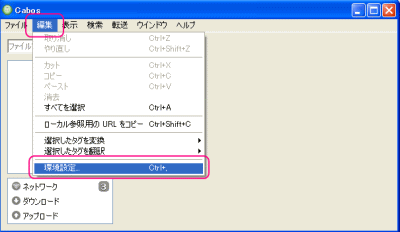
初期設定では〔マイドキュメント〕→〔My Download〕が共有フォルダとして設定されていますが、その確認を行う為に上部ツールバー〔編集〕→〔環境設定〕をクリック。
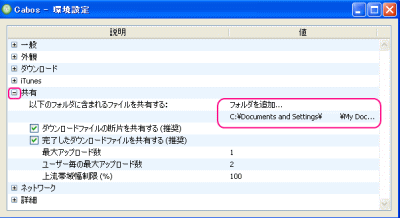
〔共有〕の○で囲った〔+〕を展開すると画像のような設定項目が出現します。
の○で囲った〔C:\Documents and settings\ユーザー名\My documents\My Downloads〕が共有フォルダのパスになります。
これは〔ローカルディスク(C)〕→〔Documents and settings フォルダ〕→〔ユーザー名フォルダ〕→〔My Documents
フォルダ〕→〔My Download フォルダ〕の順に進んだ〔My Download フォルダ〕の中に保存されたファイルが現在Cabosネットワークで共有されている事を表しています。
Cabosでファイルをアップロードしたい場合はこの箇所で指定された〔My Download フォルダ〕の中にアップロードしたいファイルを入れてください。
他のCabosユーザーの検索にHITし、尚且つそのユーザーがダウンロード要求を出した場合に
そのファイルはアップロードされることになります。
|
| 情報の垂れ流し? |
質問が多いのでこの場を借りて解説しておきますが、共有フォルダに入れたファイルは、貴方がCabosを起動させていなければ、他のCabosユーザーにダウンロードされることはありません。
また、〔C:\Documents and settings\ユーザー名\My documents\My Downloads〕と表示されているからと、ここに書かれたフォルダが全て共有されているわけではありません。
例えば【My documents】フォルダは共有されません。
【My documents】フォルダの中に保存されている〔My Download〕フォルダのみが共有対象となっています。 |
| Cabosと著作権 |
著作権が貴方に存在しないファイルをCabosでアップロード、又は誰でもダウンロード可能な状態(共有フォルダに入れておく)にすると著作権者から訴訟を起こされ、場合によっては警察機関に逮捕される事態が実際に起こっています。
→ 知ってる?著作権 ← |
|